Comment supprimer le voleur d'informations Anubis ?
de TroieÉgalement connu sous le nom de: Maliciel Anubis
Obtenez une analyse gratuite et vérifiez si votre ordinateur est infecté.
SUPPRIMEZ-LES MAINTENANTPour utiliser le produit complet, vous devez acheter une licence pour Combo Cleaner. 7 jours d’essai limité gratuit disponible. Combo Cleaner est détenu et exploité par RCS LT, la société mère de PCRisk.
Guide de suppression du virus Anubis
Qu'est-ce que Anubis ?
Anubis est un maliciel classé comme voleur d'informations, il peut être acheté sur un forum de hackers (son prix commence à 100 $). Les cybercriminels peuvent l'utiliser comme un outil pour voler des portefeuilles en monnaie cryptographique, des informations telles que les cookies de navigation, les mots de passe enregistrés sur les navigateurs web, les détails des cartes de crédit. Par conséquent, s'il y a une raison de suspecter que ce logiciel (ou d'autres maliciels de ce type) est installé sur un ordinateur, il doit être désinstallé dès que possible.
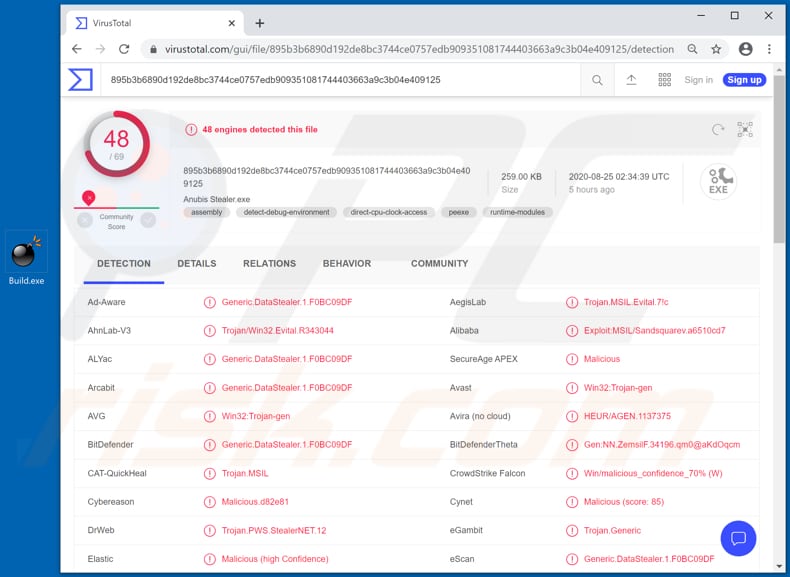
Comme ces maliciels peuvent être utilisés pour collecter des mots de passe, les cybercriminels qui en sont à l'origine pourraient voler toute une série de comptes (par exemple, des comptes de courriel, de médias sociaux, de banque ou d'hébergement de fichiers) et les utiliser à des fins malveillantes. Par exemple, ils peuvent utiliser les comptes volés pour effectuer des achats et des transactions frauduleux, diffuser des courriels malveillants, des courriels de hameçonnage, voler des identités, accéder à des documents et des fichiers sensibles, etc. De même, Anubis peut être utilisé pour voler des cookies de navigateur. Les cybercriminels peuvent installer des cookies volés avec des mots de passe hachés sur leurs navigateurs, ce qui leur permettrait d'accéder à divers comptes sans avoir à s'y connecter. De plus, Anubis est capable de voler des détails de cartes de crédit et des portefeuilles en monnaie cryptographique - ils pourraient être utilisés à mauvais escient pour effectuer des transactions et/ou des achats frauduleux également, ou les cybercriminels pourraient les vendre à des tiers (autres cybercriminels). En résumé, les victimes d'une attaque Anubis peuvent subir des pertes financières, perdre l'accès à divers comptes personnels, être victimes d'un vol d'identité, connaître de graves problèmes liés à la sécurité de la navigation, à la confidentialité en ligne, etc.
| Nom | Maliciel Anubis |
| Type de Menace | Virus voleur de mots de passe, maliciels bancaires, logiciels espions. |
| Noms de Détection | Avast (Win32:Trojan-gen), BitDefender (Generic.DataStealer.1.F0BC09DF), ESET-NOD32 (Une variante de MSIL/Spy.Agent.AES), Kaspersky (Trojan-Banker.MSIL.Evital.gen), Liste complète (VirusTotal) |
| Symptômes | Les voleurs d'informations sont conçus pour s'infiltrer furtivement dans l'ordinateur de la victime et rester silencieux, et ainsi aucun symptôme particulier n'est clairement visible sur une machine infectée. |
| Méthodes de Distribution | Pièces jointes de courriel infectées, publicités en ligne malveillantes, ingénierie sociale, logiciels de "crack". |
| Dommages | Mots de passe et informations bancaires volés, usurpation d'identité, perte d'argent |
|
Suppression des maliciels (Windows) |
Pour éliminer d'éventuelles infections par des maliciels, analysez votre ordinateur avec un logiciel antivirus légitime. Nos chercheurs en sécurité recommandent d'utiliser Combo Cleaner. Téléchargez Combo CleanerUn scanner gratuit vérifie si votre ordinateur est infecté. Pour utiliser le produit complet, vous devez acheter une licence pour Combo Cleaner. 7 jours d’essai limité gratuit disponible. Combo Cleaner est détenu et exploité par RCS LT, la société mère de PCRisk. |
Babax, StormKitty, DarkStealer sont quelques exemples d'autres programmes malveillants qui sont classés comme des voleurs d'informations. Ils n'ont pas tous les mêmes capacités, bien que la plupart d'entre eux soient utilisés dans le même but : voler des informations sensibles qui pourraient être utilisées à mauvais escient pour générer des revenus d'une manière ou d'une autre. Les méthodes utilisées par les cybercriminels pour inciter les utilisateurs à installer des maliciels sur leurs ordinateurs sont décrites dans le paragraphe ci-dessous.
Comment Anubis s'est-il infiltré dans mon ordinateur ?
Dans la plupart des cas, les utilisateurs infectent les ordinateurs avec des logiciels malveillants par le biais de campagnes de spam ou de courriels, de fausses mises à jour de logiciels, de canaux de téléchargement de logiciels peu fiables, de chevaux de Troie et d'outils d'activation non officiels ("cracking"). Ils sont amenés à installer des maliciels par le biais de campagnes de spam lorsqu'ils ouvrent une pièce jointe malveillante à un courriel (ou un fichier téléchargé par un lien malveillant). En général, les cybercriminels joignent des documents Microsoft Office ou PDF malveillants, des fichiers d'archive comme des fichiers ZIP, RAR, des fichiers exécutables (comme des .exe) ou des fichiers JavaScript. Il est fréquent que les campagnes de spam soient déguisées en lettres officielles et importantes envoyées par des sociétés ou des organisations légitimes. Lorsque les utilisateurs utilisent de faux logiciels de mise à jour, ils leur permettent souvent d'exploiter des failles, des bogues de programmes obsolètes qui sont installés sur leur ordinateur, ou simplement d'installer des logiciels malveillants au lieu de mises à jour, de corrections, pour celui qui est installé. Pour installer un maliciel via des sources de téléchargement peu fiables, il est nécessaire de télécharger un fichier malveillant et de l'ouvrir. En règle générale, les utilisateurs téléchargent de tels fichiers sans savoir qu'ils sont malveillants - les cybercriminels les déguisent en fichiers ordinaires et légitimes. Les exemples de canaux de téléchargement peu fiables, les sources sont les réseaux peer-to-peer (par exemple, les clients torrent, eMule), les téléchargeurs tiers, le téléchargement de logiciels gratuits, les pages web d'hébergement de fichiers gratuits, etc. Les chevaux de Troie sont des programmes malveillants qui ne peuvent causer des dommages que lorsqu'ils sont installés sur un ordinateur. Une fois installés, certains chevaux de Troie peuvent provoquer des infections en chaîne - installer des maliciels supplémentaires. Les outils de "craquage" de logiciels (activateurs non officiels) sont des programmes qui sont censés contourner illégalement l'activation de certains logiciels sous licence. Cependant, ils sont souvent conçus pour installer des logiciels malveillants à la place.
Comment éviter l'installation de logiciels malveillants ?
Il est fortement recommandé de ne pas ouvrir les fichiers joints à des courriels non pertinents, il en va de même pour les liens de sites web qu'ils contiennent. Surtout si ces courriels proviennent d'adresses inconnues et suspectes. Ces courriels sont souvent envoyés par des cybercriminels. De plus, il est fréquent qu'ils déguisent leurs courriels en messages importants et officiels. Tous les fichiers et programmes doivent être téléchargés à partir de sites web officiels et dignes de confiance, et via des liens directs. Les téléchargeurs tiers, les réseaux Peer-to-Peer et autres sources, les outils mentionnés dans le paragraphe précédent ne doivent pas être utilisés. Les installateurs tiers ne doivent jamais être utilisés également. En outre, les logiciels doivent être mis à jour et/ou activés uniquement avec des outils (et/ou des fonctions implémentées) qui sont conçus (fournis) par leurs développeurs officiels. Les outils non officiels de tierces parties peuvent être et sont souvent conçus pour provoquer l'installation de logiciels malveillants. Un autre problème avec ces outils est qu'il n'est pas légal de les utiliser pour activer des programmes sous licence. Un autre moyen de protéger le système d'exploitation installé consiste à l'analyser régulièrement à l'aide d'un antivirus ou d'un logiciel anti-espion réputé. Ces logiciels doivent être toujours à jour. Si vous pensez que votre ordinateur est déjà infecté, nous vous recommandons d'effectuer un scan avec Combo Cleaner Antivirus pour Windows pour éliminer automatiquement les maliciels infiltrés.
Captures d'écran du panneau d'administration d'Anubis :
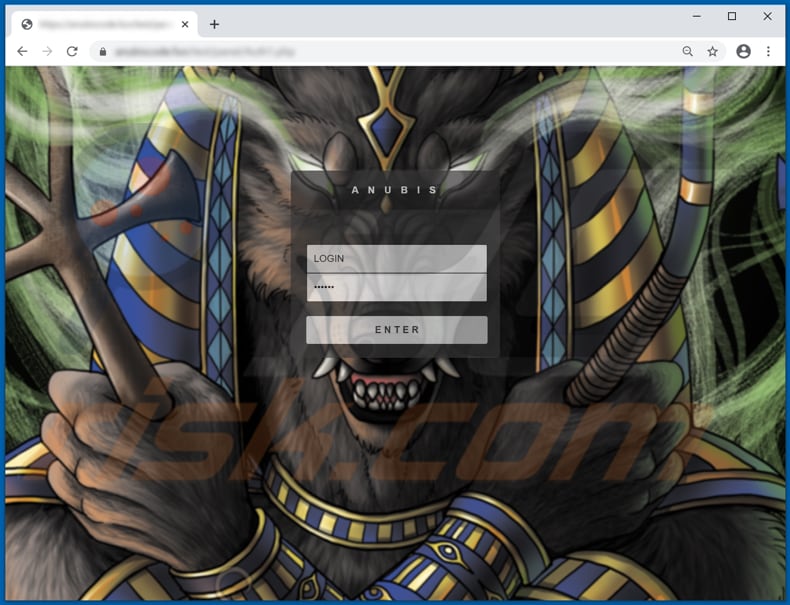
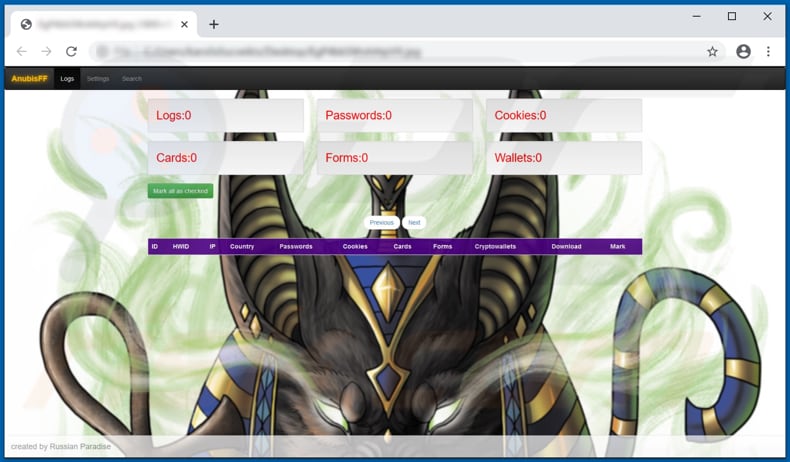
Captures d'écran du forum des hackers utilisé pour vendre Anubis :
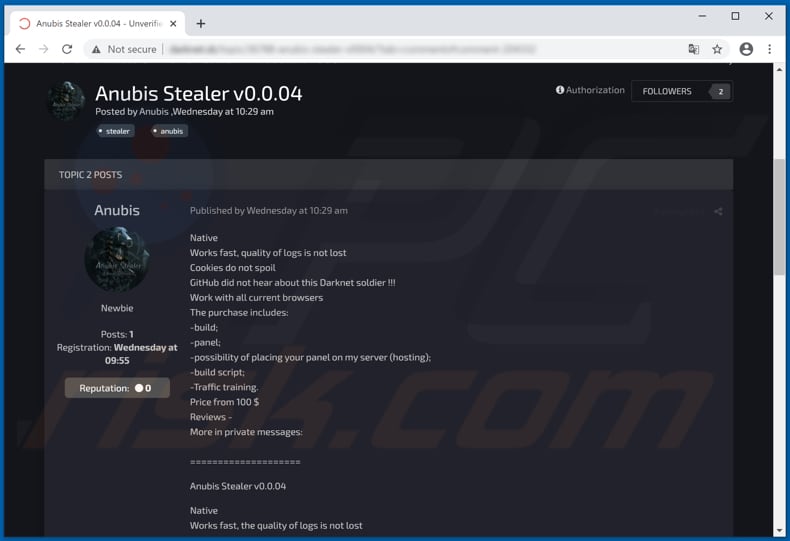
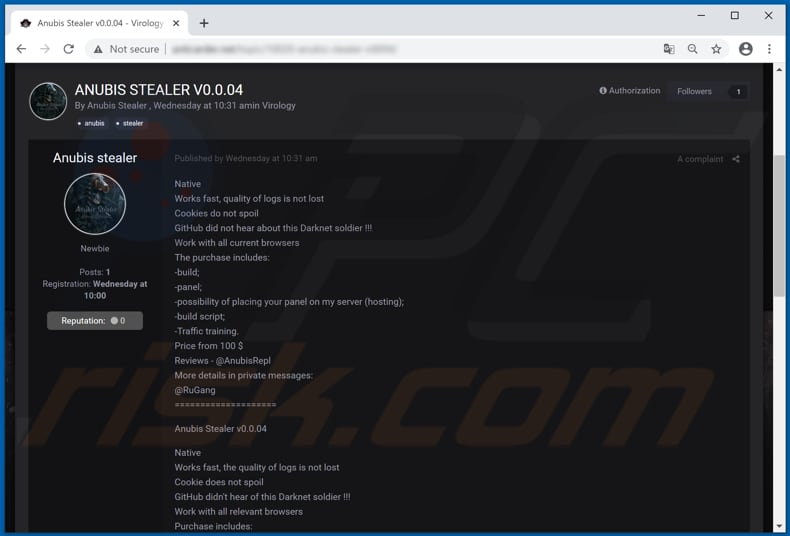
Suppression automatique et instantanée des maliciels :
La suppression manuelle des menaces peut être un processus long et compliqué qui nécessite des compétences informatiques avancées. Combo Cleaner est un outil professionnel de suppression automatique des maliciels qui est recommandé pour se débarrasser de ces derniers. Téléchargez-le en cliquant sur le bouton ci-dessous :
TÉLÉCHARGEZ Combo CleanerEn téléchargeant n'importe quel logiciel listé sur ce site web vous acceptez notre Politique de Confidentialité et nos Conditions d’Utilisation. Pour utiliser le produit complet, vous devez acheter une licence pour Combo Cleaner. 7 jours d’essai limité gratuit disponible. Combo Cleaner est détenu et exploité par RCS LT, la société mère de PCRisk.
Menu rapide :
- Qu'est-ce que Anubis ?
- ETAPE 1. Suppression manuelle du maliciel Anubis.
- ETAPE 2. Vérifier si votre ordinateur est propre.
Comment supprimer manuellement les maliciels ?
La suppression manuelle des maliciels est une tâche compliquée, il est généralement préférable de laisser les programmes antivirus ou anti-maliciel le faire automatiquement. Pour supprimer ce maliciel, nous vous recommandons d'utiliser Combo Cleaner Antivirus pour Windows. Si vous souhaitez supprimer un maliciel manuellement, la première étape consiste à identifier le nom du maliciel que vous essayez de supprimer. Voici un exemple d'un programme suspect exécuté sur l'ordinateur de l'utilisateur :

Si vous avez vérifié la liste des programmes en cours d'exécution sur votre ordinateur, par exemple en utilisant le gestionnaire de tâches et que vous avez identifié un programme qui semble suspect, vous devriez poursuivre ces étapes :
 Téléchargez un programme appelé Autoruns. Ce programme affiche les applications de démarrage automatique, l'emplacement du Registre et du système de fichiers :
Téléchargez un programme appelé Autoruns. Ce programme affiche les applications de démarrage automatique, l'emplacement du Registre et du système de fichiers :

 Redémarrez votre ordinateur en mode sans échec :
Redémarrez votre ordinateur en mode sans échec :
Utilisateurs de Windows XP et Windows 7 : Démarrez votre ordinateur en mode sans échec. Cliquez sur Démarrer, cliquez sur Arrêter, cliquez sur Redémarrer, cliquez sur OK. Pendant le processus de démarrage de votre ordinateur, appuyez plusieurs fois sur la touche F8 de votre clavier jusqu'à ce que le menu Options avancées de Windows s'affiche, puis sélectionnez Mode sans échec avec mise en réseau dans la liste.

Vidéo montrant comment démarrer Windows 7 en "Mode sans échec avec mise en réseau" :
Utilisateurs de Windows 8 : Démarrez Windows 8 est en mode sans échec avec mise en réseau - Allez à l'écran de démarrage de Windows 8, tapez Avancé, dans les résultats de la recherche, sélectionnez Paramètres. Cliquez sur Options de démarrage avancées, dans la fenêtre "Paramètres généraux du PC" ouverte, sélectionnez Démarrage avancé. Cliquez sur le bouton "Redémarrer maintenant". Votre ordinateur redémarre dans le menu "Options de démarrage avancées". Cliquez sur le bouton "Dépannage", puis sur le bouton "Options avancées". Dans l'écran des options avancées, cliquez sur "Paramètres de démarrage". Cliquez sur le bouton "Redémarrer". Votre PC redémarrera dans l'écran Paramètres de démarrage. Appuyez sur F5 pour démarrer en mode sans échec avec mise en réseau.

Vidéo montrant comment démarrer Windows 8 en "Mode sans échec avec mise en réseau" :
Utilisateurs Windows 10 : Cliquez sur le logo Windows et sélectionnez l'icône Alimentation. Dans le menu ouvert, cliquez sur "Redémarrer" tout en maintenant le bouton "Shift" enfoncé sur votre clavier. Dans la fenêtre "Choisir une option", cliquez sur "Dépannage", puis sélectionnez "Options avancées". Dans le menu des options avancées, sélectionnez "Paramètres de démarrage" et cliquez sur le bouton "Redémarrer". Dans la fenêtre suivante, cliquez sur le bouton "F5" de votre clavier. Cela redémarrera votre système d'exploitation en mode sans échec avec la mise en réseau.

Vidéo montrant comment démarrer Windows 10 en "Mode sans échec avec mise en réseau" :
 Extrayez l'archive téléchargée et exécutez le fichier Autoruns.exe.
Extrayez l'archive téléchargée et exécutez le fichier Autoruns.exe.

 Dans l'application Autoruns, cliquez sur "Options" en haut de l'écran et décochez les options "Masquer les emplacements vides" et "Masquer les entrées Windows". Après cette procédure, cliquez sur l'icône "Actualiser".
Dans l'application Autoruns, cliquez sur "Options" en haut de l'écran et décochez les options "Masquer les emplacements vides" et "Masquer les entrées Windows". Après cette procédure, cliquez sur l'icône "Actualiser".

 Vérifiez la liste fournie par l'application Autoruns et localisez le fichier maliciel que vous souhaitez éliminer.
Vérifiez la liste fournie par l'application Autoruns et localisez le fichier maliciel que vous souhaitez éliminer.
Vous devriez écrire le chemin complet et le nom. Notez que certains maliciels cachent leurs noms de processus sous des noms de processus Windows légitimes. A ce stade, il est très important d'éviter de supprimer les fichiers système. Après avoir localisé le programme suspect que vous souhaitez supprimer, cliquez avec le bouton droit de la souris sur son nom et choisissez "Supprimer".

Après avoir supprimé le maliciel via l'application Autoruns (ceci garantit que le maliciel ne s'exécutera pas automatiquement au prochain démarrage du système), vous devez rechercher le nom du maliciel sur votre ordinateur. Assurez-vous d'activer les fichiers et dossiers cachés avant de continuer. Si vous trouvez le fichier du maliciel, veillez à le supprimer.

Redémarrez votre ordinateur en mode normal. Suivre ces étapes devrait vous aider à supprimer tout maliciel de votre ordinateur. Notez que la suppression manuelle des menaces nécessite des compétences informatiques avancées, il est recommandé de laisser la suppression des maliciels aux programmes antivirus et antimaliciel. Ces étapes peuvent ne pas fonctionner avec les infections malveillantes avancées. Comme toujours, il est préférable d'éviter d'être infecté par des maliciels qui tentent de les supprimer par la suite. Pour assurer la sécurité de votre ordinateur, assurez-vous d'installer les dernières mises à jour du système d'exploitation et d'utiliser un logiciel antivirus.
Pour être sûr que votre ordinateur est exempt d'infections malveillantes, nous vous recommandons de le scanner avec Combo Cleaner Antivirus pour Windows.
Partager:

Tomas Meskauskas
Chercheur expert en sécurité, analyste professionnel en logiciels malveillants
Je suis passionné par la sécurité informatique et la technologie. J'ai une expérience de plus de 10 ans dans diverses entreprises liées à la résolution de problèmes techniques informatiques et à la sécurité Internet. Je travaille comme auteur et éditeur pour PCrisk depuis 2010. Suivez-moi sur Twitter et LinkedIn pour rester informé des dernières menaces de sécurité en ligne.
Le portail de sécurité PCrisk est proposé par la société RCS LT.
Des chercheurs en sécurité ont uni leurs forces pour sensibiliser les utilisateurs d'ordinateurs aux dernières menaces en matière de sécurité en ligne. Plus d'informations sur la société RCS LT.
Nos guides de suppression des logiciels malveillants sont gratuits. Cependant, si vous souhaitez nous soutenir, vous pouvez nous envoyer un don.
Faire un donLe portail de sécurité PCrisk est proposé par la société RCS LT.
Des chercheurs en sécurité ont uni leurs forces pour sensibiliser les utilisateurs d'ordinateurs aux dernières menaces en matière de sécurité en ligne. Plus d'informations sur la société RCS LT.
Nos guides de suppression des logiciels malveillants sont gratuits. Cependant, si vous souhaitez nous soutenir, vous pouvez nous envoyer un don.
Faire un don
▼ Montrer la discussion